【树莓派】如何烧录镜像详细版
写于2018-07-13,我的操作系统是win8(win7,win10应该几无差异~)
1、镜像文件下载
首先到官网下载镜像,直接选择有桌面版的镜像
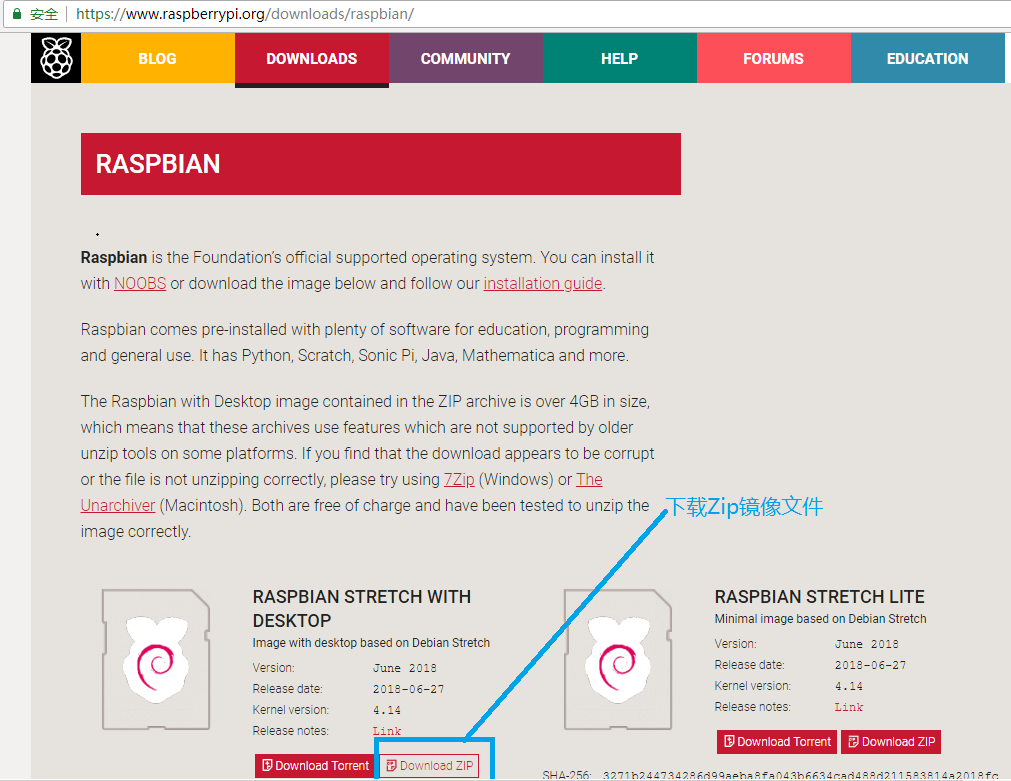
最近官网打开好像很慢 不知是不是GW的影响 下面再贴个百度网盘的镜像下载地址:
链接: https://pan.baidu.com/s/1jdcO8Iry_CDNoSWGdaVsGA 密码: 3j2a
2、烧录工具下载
有了镜像但是还需要一个镜像的烧录工具,我使用的是 USB Image Tool
我这里也贴一个百度网盘的地址:
链接: https://pan.baidu.com/s/1Q-jkHE9SRfvnG7M8ih3iQA 密码: xzty
3、镜像烧录
我使用的是闪迪的TF卡和ecola读卡器(直接淘宝搜关键词可找到,不贴地址了~)
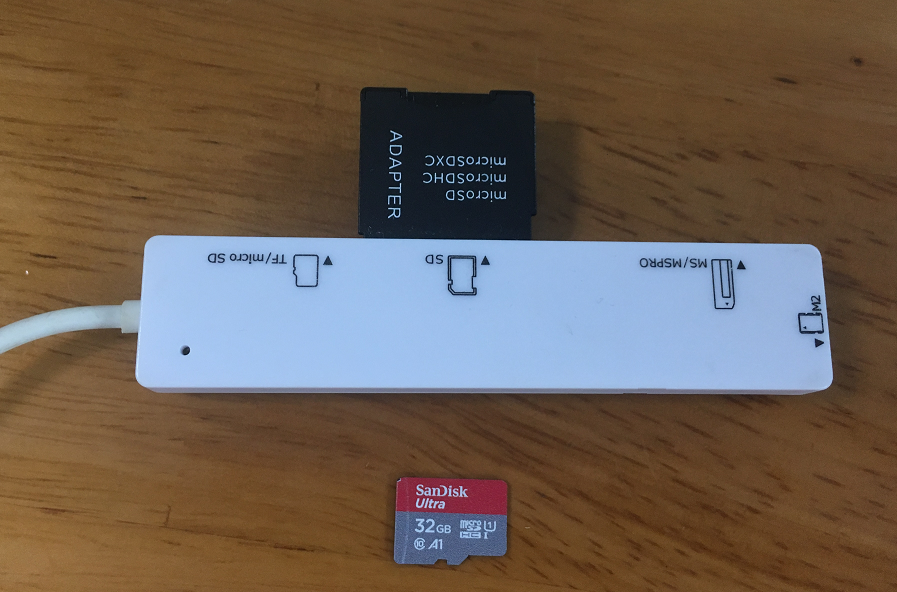
解压USB Image Tool压缩文件,打开 USB Image Tool.exe 文件;遇到(你要允许此应用对你的设备进行更改吗?)选择【是】即可~
插入TF卡插入读卡器,读卡器连接到电脑,可看到如下,显示有一个设备:
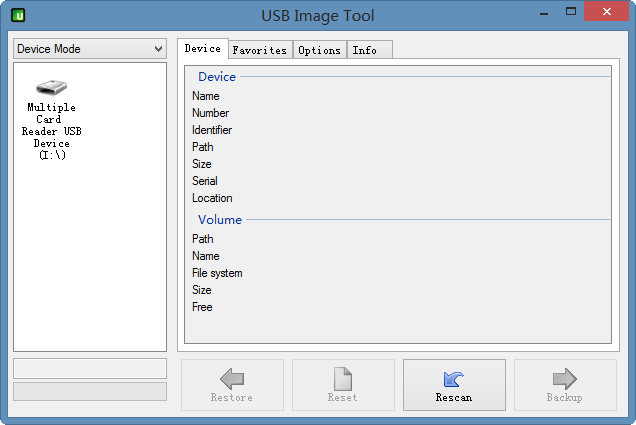
用鼠标单击选中该设备,右下角对应的功能按键变为可用:
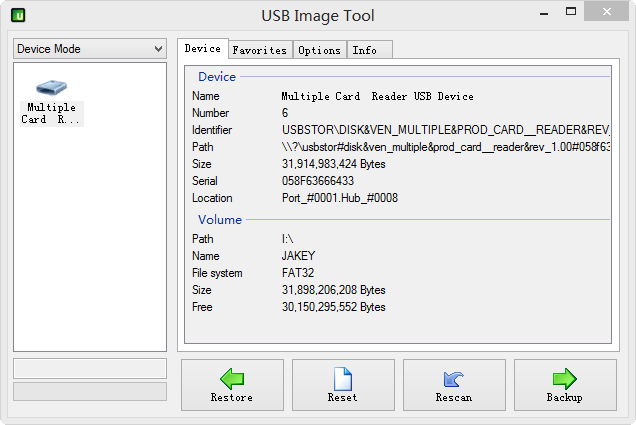
↑注: Restore-->把镜像烧录到TF卡,Backup-->把TF卡的镜像备份到电脑;
我们现在是要烧录镜像,点击 Restore按钮,会弹出选择对话框选择镜像文件,选择到我们放置镜像的路径;文件筛选如图选择为(All Files(*.*))全部文件
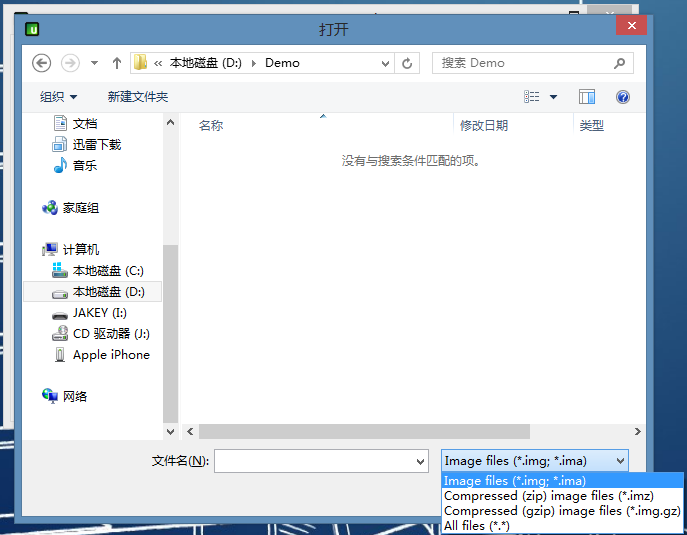
↑注:这是为了不用解压压缩文件,若直接解压的话,可以直接选择img文件即可
选择对应的镜像文件,选择打开:
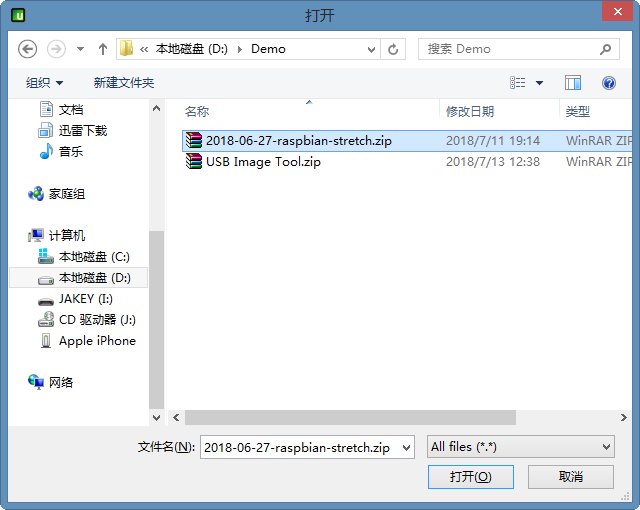
此时会弹出窗口让你确认是否把TF卡烧录成选择镜像;选择是即可(原先TF卡里面的内容会全部丢失,若有文件请先备份保存)
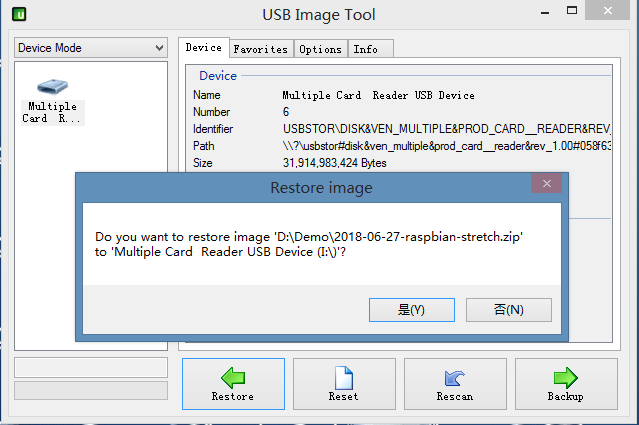
等待烧录完毕,TF里面就有镜像文件了
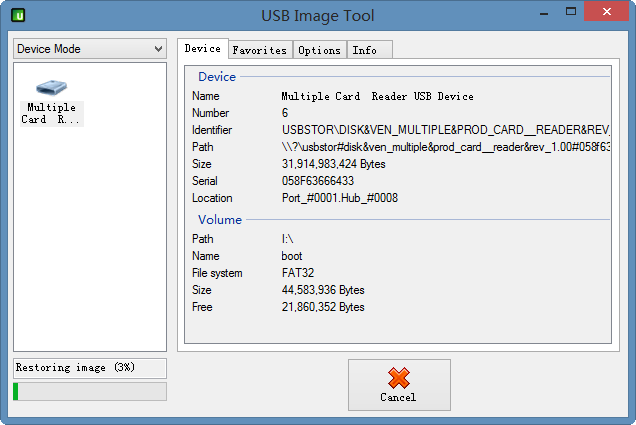
注:烧录过程中,若打开别的窗体失去焦点后会不显示进度,需再选中设备,查看进度,若进度为空才说明已经烧录完毕。




 浙公网安备 33010602011771号
浙公网安备 33010602011771号